By EVPADPro | 30 August 2021 | 0 Comments
EVPAD Pure TVBoxの基本的な教育-電源を入れるとテレビを見ることができます
TVボックスは私たちが日常生活でよく使う電子製品です。以前は、このような電子製品は工場出荷前にAPPと一緒にインストールできないと述べられていなかったため、過去数年間、TVボックスブランドの多くのTVボックスに一連のアプリケーションが同梱されていました。入手後は正常に使用できます。 しかし、現在、一連の理由により、無料のTVボックス、EVPAD、Unblock、SVICloud 、EVBOXなど、すべてのTVボックスにAPPが同梱されているわけではありません。これらのTVボックスは、購入後にアプリケーションをインストールする必要があります。

多くのユーザーはこれまでこのタイプの電子製品を使用したことがなく、テレビボックスを購入する必要がありますが、使用方法がわかりません。箱を受け取った後、電源を入れ、通常通り電源を入れた後、彼らはテレビを見たり見たりすることができないことに気づきます。映画、そして私は音楽を聴くことができません。このときどうすればいいですか?それで、私はあなたを話に連れて行きます、そしてところで、私たちが買ったテレビボックスを手に入れたら私たちが何をすべきかをあなたに話します。

EVBOX TVボックスは、TVボックスを入手したら、ボックスの指示に従って配線図を接続すれば、通常の携帯電話で問題ありません。まず、言語を選択するためのインターフェースが表示されます。携帯電話を購入するときは、電源を入れたらすぐにシステム言語を選択する必要があるため、この状況は誰にとってもなじみのないものであってはなりません。これは、EVBOX言語を選択するためのものです。その後、登録保証書に記入する必要があります。これは、将来のTVボックスの保証のためです。または、修理のために工場に返送する場合は、通常どおりに記入します。
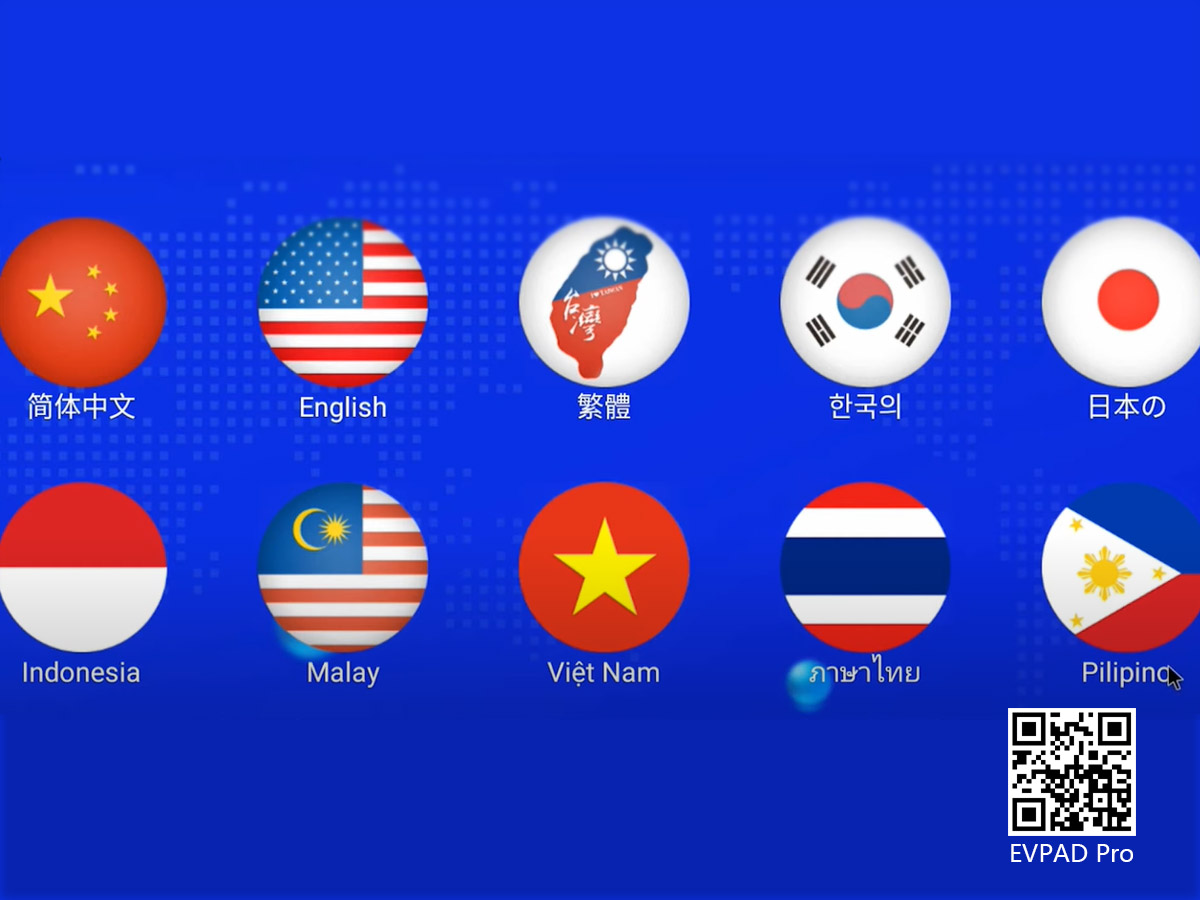
これらの手順を完了すると、ホームページ画面が表示されます。このとき、APPをダウンロードする必要がありますが、その前にEVBOXをインターネットに接続する必要があります。有線とWiFiの両方が可能です。有線ネットワークに接続すると、コンピューターのロゴが表示されます。ネットワークが接続されたら、APPをダウンロードします。このときにそのテレビをクリックすると、「現在、アプリケーションはありません。ダウンロードするにはインターネットにリンクしてください」という言葉が表示されます。実際、あなたはこの時点ですでにインターネットに接続しています。
怖がらないでください。

APPのダウンロード方法も非常に簡単ですが、最初にリモコンを接続する必要もあります。方法もとても簡単です。左下の設定をクリックします。入力後、Bluetooth接続場所があり、クリックして入力し、対応するリモコンの名前を見つけて、[接続するだけ]をクリックします。接続後、リモコンで4つの数字「6868」を押すと、しばらくすると別のインターフェースがポップアップし、カーソルを「ワンクリックダウンロード」に移動し、ダウンロードをクリックして完了します。
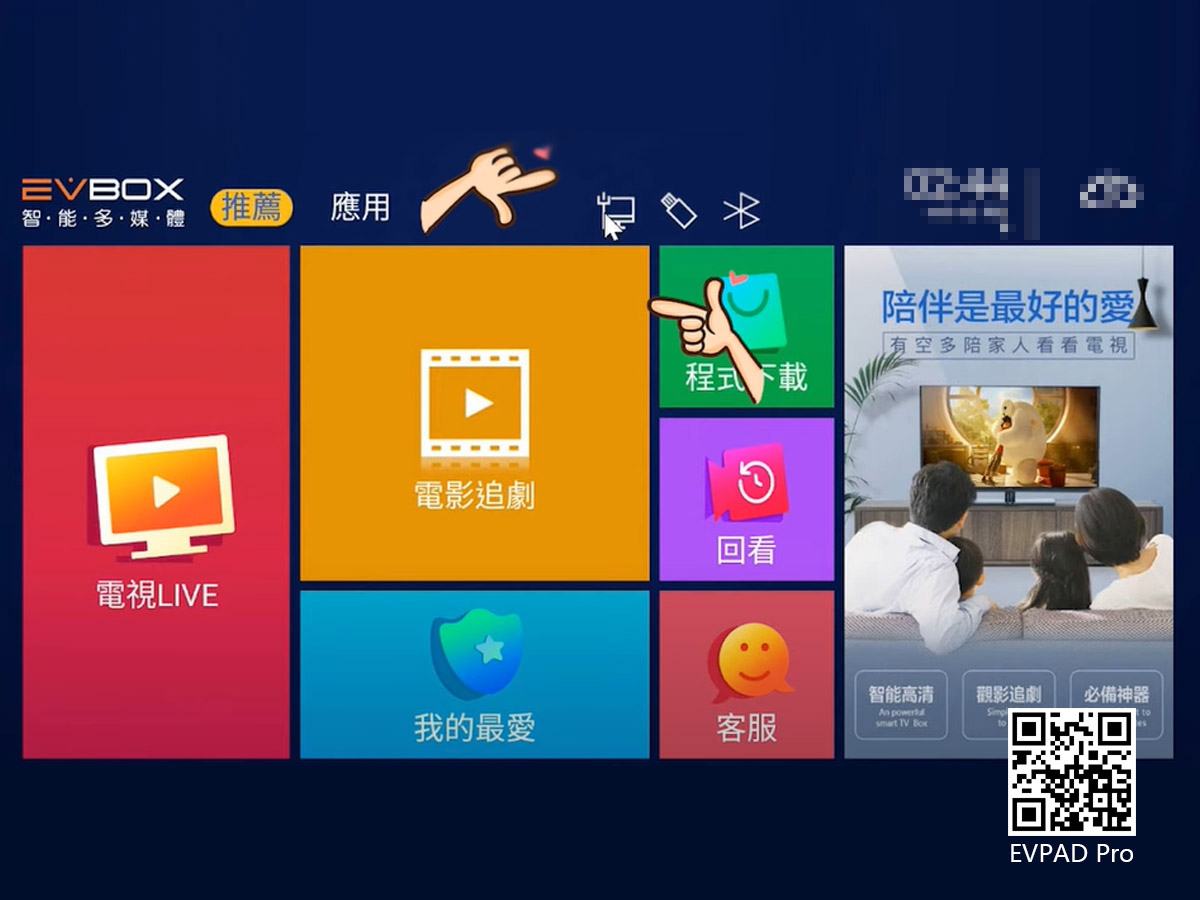
EVBOX TVボックスを開いてTVを再生するにはどうすればよいですか?実際、それは非常に簡単です。 EVBOX TVボックスのホームページに戻ると、左から右に「設定」、「すべてのアプリ」、「IEブラウザ」、「フォルダ」、「加速」、「加速」の小さなロゴが次の行に表示されます。 「ソフトウェアのアンインストール」、「自動起動管理」、「ワンキー検出」ですが、この「ワンキー検出」は基本的に使用していません。 「セルフスタート管理」を選択し、クリックして入力します。テレビを自動的に飛び出したい場合は、「 Jupiter Live 」を見つけて、右側のボタンの状態を「ON」に変更してください。
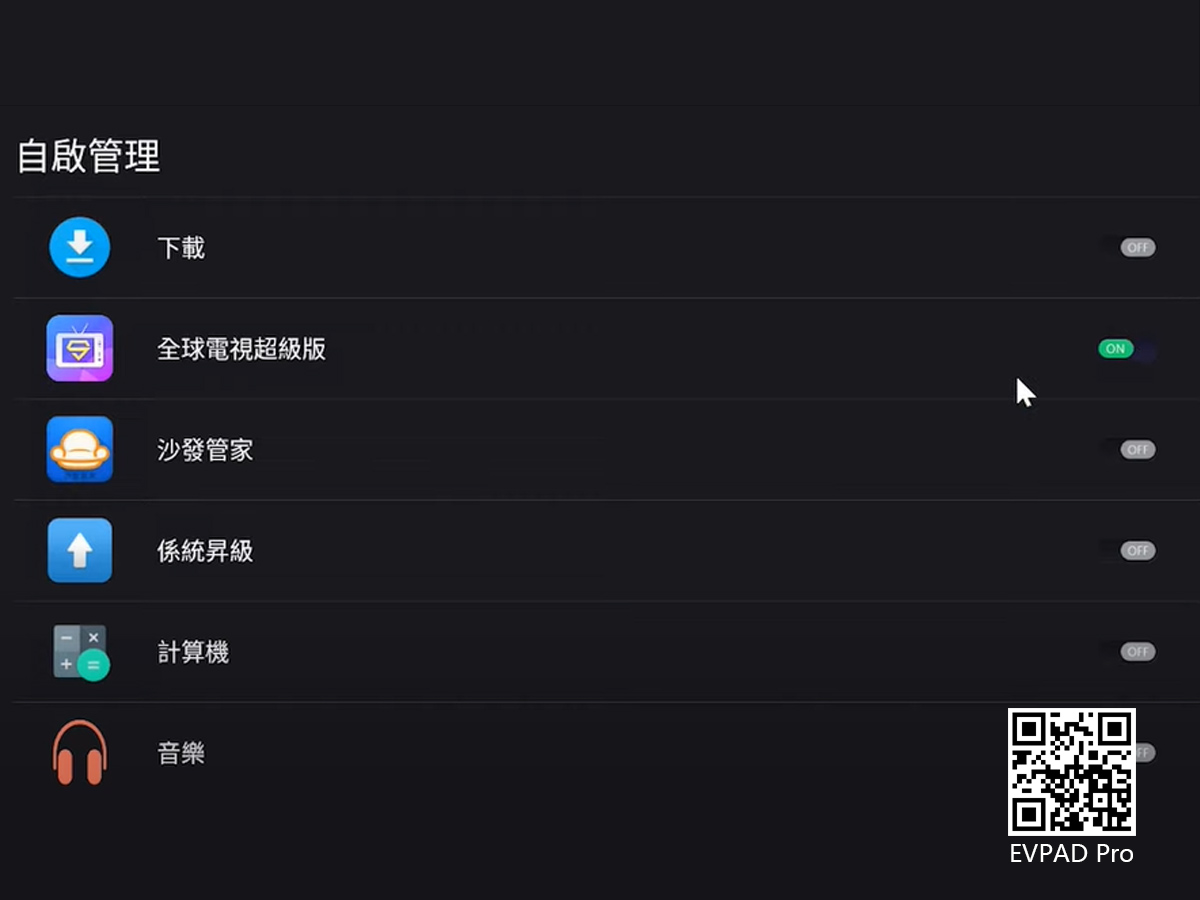
ダウンロードでもセルフスタート管理でも、操作方法はとてもシンプルです。あなたができない何かに遭遇した場合、あなたは私たちに相談することができます、そして私たちはあなたのためにそれに答えることもできます。 TVボックスを購入する必要がある場合は、最新の製品であるEVPAD 6、EVBOX、およびUBOX9も用意されており、100%本物であることが保証されており、公式のオンライン販売が行われています。

多くのユーザーはこれまでこのタイプの電子製品を使用したことがなく、テレビボックスを購入する必要がありますが、使用方法がわかりません。箱を受け取った後、電源を入れ、通常通り電源を入れた後、彼らはテレビを見たり見たりすることができないことに気づきます。映画、そして私は音楽を聴くことができません。このときどうすればいいですか?それで、私はあなたを話に連れて行きます、そしてところで、私たちが買ったテレビボックスを手に入れたら私たちが何をすべきかをあなたに話します。

EVBOX TVボックスは、TVボックスを入手したら、ボックスの指示に従って配線図を接続すれば、通常の携帯電話で問題ありません。まず、言語を選択するためのインターフェースが表示されます。携帯電話を購入するときは、電源を入れたらすぐにシステム言語を選択する必要があるため、この状況は誰にとってもなじみのないものであってはなりません。これは、EVBOX言語を選択するためのものです。その後、登録保証書に記入する必要があります。これは、将来のTVボックスの保証のためです。または、修理のために工場に返送する場合は、通常どおりに記入します。
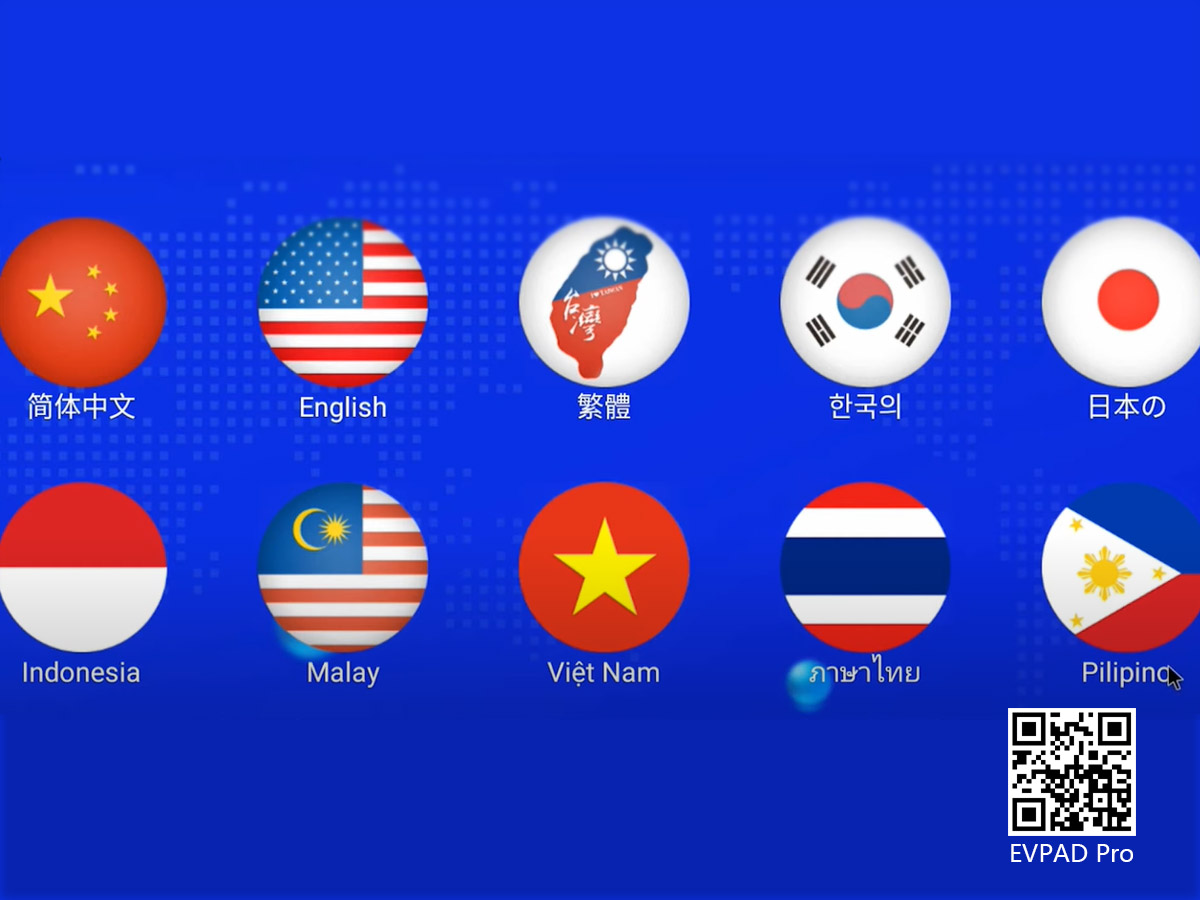
これらの手順を完了すると、ホームページ画面が表示されます。このとき、APPをダウンロードする必要がありますが、その前にEVBOXをインターネットに接続する必要があります。有線とWiFiの両方が可能です。有線ネットワークに接続すると、コンピューターのロゴが表示されます。ネットワークが接続されたら、APPをダウンロードします。このときにそのテレビをクリックすると、「現在、アプリケーションはありません。ダウンロードするにはインターネットにリンクしてください」という言葉が表示されます。実際、あなたはこの時点ですでにインターネットに接続しています。
怖がらないでください。

APPのダウンロード方法も非常に簡単ですが、最初にリモコンを接続する必要もあります。方法もとても簡単です。左下の設定をクリックします。入力後、Bluetooth接続場所があり、クリックして入力し、対応するリモコンの名前を見つけて、[接続するだけ]をクリックします。接続後、リモコンで4つの数字「6868」を押すと、しばらくすると別のインターフェースがポップアップし、カーソルを「ワンクリックダウンロード」に移動し、ダウンロードをクリックして完了します。
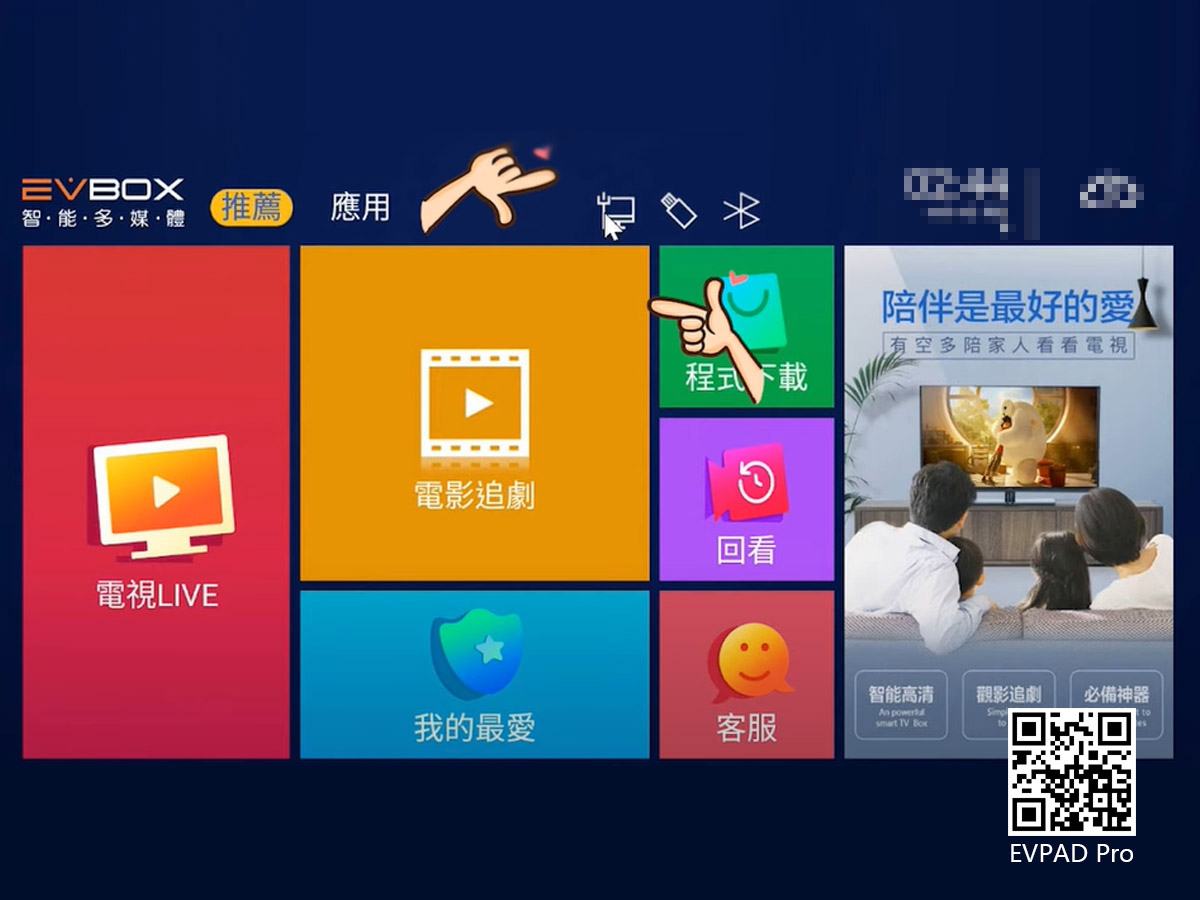
EVBOX TVボックスを開いてTVを再生するにはどうすればよいですか?実際、それは非常に簡単です。 EVBOX TVボックスのホームページに戻ると、左から右に「設定」、「すべてのアプリ」、「IEブラウザ」、「フォルダ」、「加速」、「加速」の小さなロゴが次の行に表示されます。 「ソフトウェアのアンインストール」、「自動起動管理」、「ワンキー検出」ですが、この「ワンキー検出」は基本的に使用していません。 「セルフスタート管理」を選択し、クリックして入力します。テレビを自動的に飛び出したい場合は、「 Jupiter Live 」を見つけて、右側のボタンの状態を「ON」に変更してください。
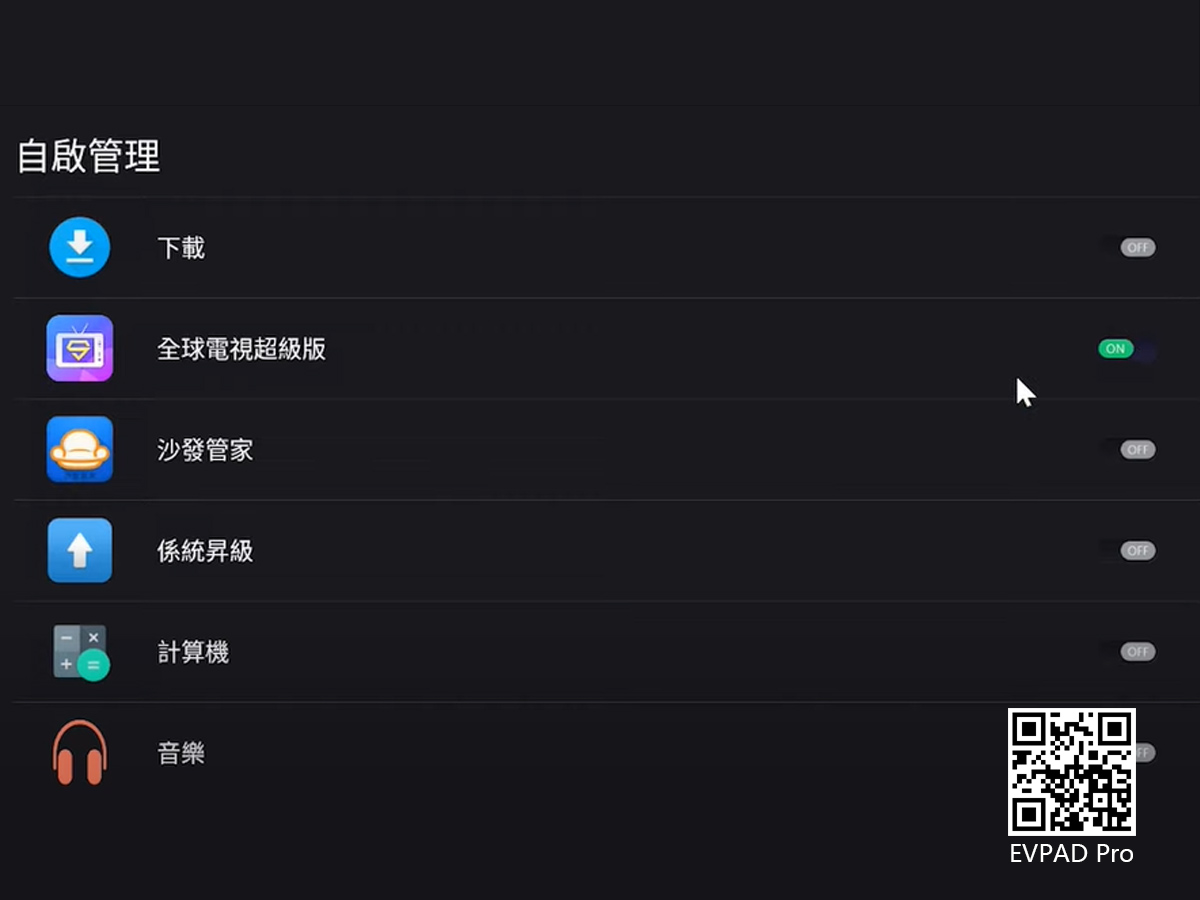
ダウンロードでもセルフスタート管理でも、操作方法はとてもシンプルです。あなたができない何かに遭遇した場合、あなたは私たちに相談することができます、そして私たちはあなたのためにそれに答えることもできます。 TVボックスを購入する必要がある場合は、最新の製品であるEVPAD 6、EVBOX、およびUBOX9も用意されており、100%本物であることが保証されており、公式のオンライン販売が行われています。
ARCHIVES







 USD
USD EUR
EUR GBP
GBP CAD
CAD AUD
AUD HKD
HKD JPY
JPY SGD
SGD THB
THB 日本語
日本語 English
English 繁體中文
繁體中文 한국어
한국어 ไทย
ไทย Tiếng Việt
Tiếng Việt Bahasa Indonesia
Bahasa Indonesia Pilipino
Pilipino Français
Français Español
Español Deutsch
Deutsch Português
Português italiano
italiano Nederlands
Nederlands Русский
Русский عربى
عربى







